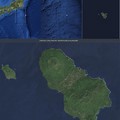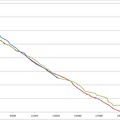Egy terepi munka közben felmerült, hogy milyen jó lenne az egyébként is rendkívül hasznos és sokrétű OSMAnd telefonos program mögé egy szkennelt térkép, műholdkép, vagy bármilyen más raszteres adat bevarázsolása. Mi ezt QGIS segítségével ugrottuk meg Géza netes böngészése eredményeként. Ha saját térképet szeretnénk bevarázsolni, az nem könnyű feladat. Először georeferálnunk kellene, amit itt most nem írok le, mert számos buktatót tartalmazhat. Az első részben leírom, hogy a QGIS térinformatikai programból hogy tudunk kivarázsolni OSMAnd számára is fogyasztható formátumot. A második részben azt írom le, hogy ezt hogy lehet OSMAnd-ban megjeleníteni.
A folyamat megírásához egy, a Földtani Társulat Kőzép- és Észak-dunántúli Területi Szervezete által szervezett terepbejárás hozta az ihletet, ezért a Kőszegi-hegység és a Szent Vid környékének 1947 és 1948-as térképeit előkészítettem, aki csak ezeket akarja bevarázsolni, egyből ugorhat a 2. pontra ;-)
1. Tile/csempe mappa készítése OSMAndhez QGIS segítségével
Ha próbaképpen valaki próbálkozna ezzel a lépéssel is, a link / Térképek georeferálva pl QGIS alá mappába bemásoltam a georeferált térképeket, de ugyanitt az ...OSM alá mappában ennek a pontnak az eredménye is megtalálható.
Ha QGISben esetleg nem aktív a Feldolgozás eszköztár, kapcsoljuk be: Modulok / Modulok telepítése és törlése. A keresőbe írjuk be, hogy Processing (magyarul talán feldolgozás eszköztár) és telepítsük, vagy csak pipáljuk be.
Ha nem látszik az eszköztár, akkor a Nézet / Panelek / Feldolgozás eszköztár legyen bepipálva (View / Panels / Processing)
A Feldolgozás eszköztár keresőjébe írjuk be, hogy xyz, majd válasszuk ki az XYZ-csempék generálása (könyvtár) opciót. Angolul: Processing Toolbox/Generate XYZ Tiles (Directory).
A Terjedelemnél (Bounds) legyen kijelölés a térképvásznon és rajzoljuk meg az exportálandó térképünk keretét.
Minimum nagyítás (zoom): 12
Maximális nagyítás: 17, vagy 18. Utóbbi elkészítése lassabb, de élesebb lesz a kép. Ha nagyon nagy területet exportálnánk, akkor ezt kisebbre kell venni, mert óriási lesz a fájlméret.
A Kimeneti könyvtárnál adjuk meg, hogy hova mentenénk a fájldarabkákat.
Az export létrehoz egy könyvtárszerkezetet, aminek a legalsó szintjén png térképdarabkák (csempék, vagy tileok) vannak. Ezeket át kell nevezgetni png-ről png.tile-ra, amire én a Total Commandert használom: Ctrl+B kilistázza a mappában levő összes fájlt. Ctrl+A mindent kijelöl. Ctrl+M tömeges átnevezés, ahol az Extension-t kell átírni.
2. OSM beüzemelése, beállításai
OSMAnd telepítése Play áruházból
3 vonalka menü / Bővítmények / Online térképek bekapcsolása (nem online, csak úgy kezeli)
QGIS-ban generált tile mappa (ide feltettem párat: link-en belül a Térképek georeferálva OSMAnd alá) bemásolása a telefon könyvtárszerkezetébe: Számítógéppel való USB összekötés után aktiválnunk kell a fájlátvitelt az Android értesítések közt megjelenő töltés, vagy kapcsolat ikon kiválasztásával
A mappát, mely már csak számozott almappákat tartalmaz, másoljuk be a telefon Android\data\net.osmand.plus\files\tiles\ mappájába. Jegyezzük meg a bemásolt mappa nevét, mert ezen a néven fogja mutatni az OSMAnd
Csempék kiválasztása és bekapcsolása: 3 vonalka menü / Térkép beállítása / Fedvénytérkép legyen bekapcsolva és válasszuk ki a telefonra felmásolt mappa nevét
Felül a térképre rákattintva visszatérünk a térkép felülethez, ahol alul egy csúszka segítségével állíthatjuk a térkép átlátszóságát.